win10账户头像删除具体要怎么操作
发布时间:2017-12-16 22:41:07 浏览数: 小编:jiwei
win10系统可以设置账户头像,同时头像会被同步到当前设备中。最近有win10用户在向小编咨询账户头像可以删除吗,如果可以要怎么删除。那么小编这就跟大家分享win10账户头像删除的方法。具体操作如下:
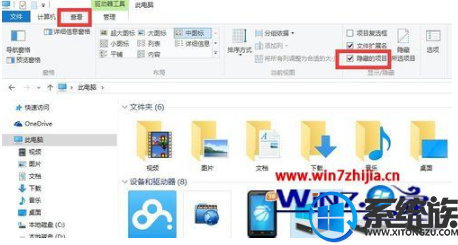
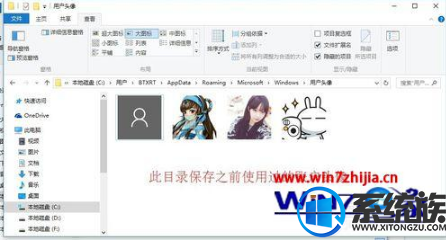
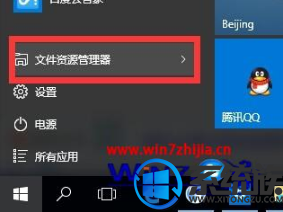

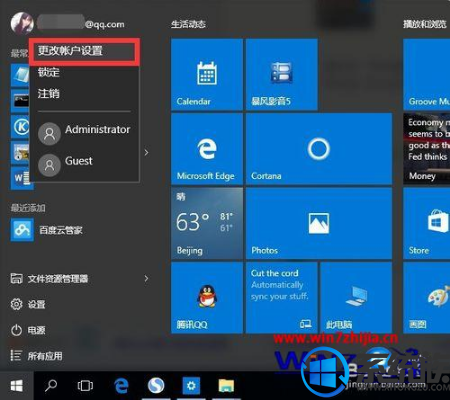
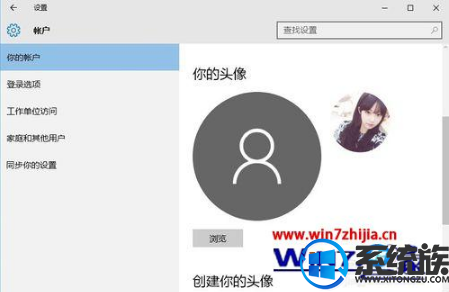
相关教程:win10提示需要管理员权限才能删除文件
1、删除自定义账户头像的方法,如果我们希望删除自定义的账户头像,则只需要打开“文件资源管理器”,切换到“查看”选项卡,在“显示/隐藏”栏目中勾选“隐藏的项目”项;
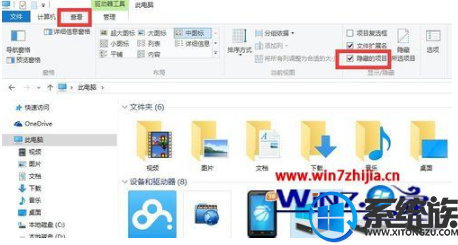
2、然后依次进入“C:\Users\当前登陆账户\AppData\Roaming\Microsoft\Windows\AccountPictures”目录下,将对应的头像图片删除即可。
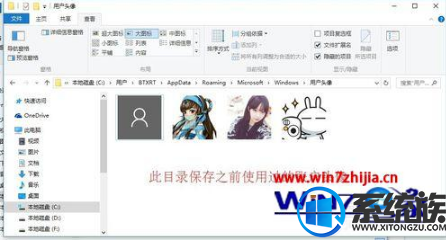
3、如果想删除自定义用户头像并还原默认“黑白”头像时,则按如下方法操作;
4、点击桌面左下角的“Windows”按钮,从其扩展面板中点击“文件资源管理器”项进入;
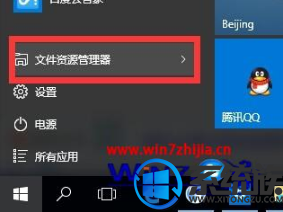
5、待打开“文件资源管理器”窗口后,在地址栏输入“C:\ProgramData\Microsoft\User Account Pictures”并按回车即可进入“系统默认用户头像”目录;

6、接下来点击桌面左下角的“Windows”按钮,从其扩展面板中点击左上角的“账户”名,并从其扩展菜单中选择“更改账户设置”项进入;
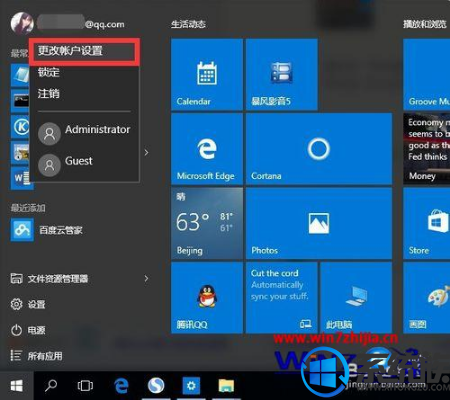
7、从打开的“你的账户”选项卡界面中,点击“你的头像”栏目中的“浏览”按钮,并选择以上目录中的文件名为“User”的图片做为用户头像即可。
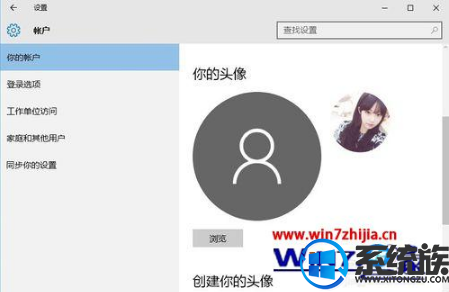
8、此外,如果我们只是将“C:\Users\当前登陆账户\AppData\Roaming\Microsoft\Windows\AccountPictures”目录下所有自定义头像删除,是无法还原默认账户头像的。
win10删除账户头像的方法简单吧,有需要的可以参阅上面的具体步骤进行操作,谢谢大家支持。
专题推荐: win10删除账户
上一篇: WIN10小娜使用方法具体介绍
下一篇: win10 爱奇艺视频没有声音怎么办



















